以建立裝訂邊界的方式影印原稿。
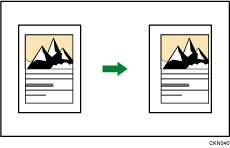
![]() 按下[編輯/戳記]。
按下[編輯/戳記]。
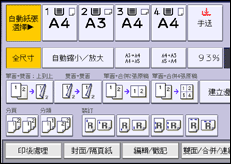
![]() 請確認已選擇[邊界調整]。如果未選擇[邊界調整],請按下[邊界調整]。
請確認已選擇[邊界調整]。如果未選擇[邊界調整],請按下[邊界調整]。
![]() 指定正面頁的裝訂邊界。
指定正面頁的裝訂邊界。
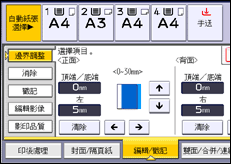
![]() 指定背面頁的裝訂邊界。
指定背面頁的裝訂邊界。
若選取[單面![]() 雙面]或[合併雙面],背面頁的邊界才有效。
雙面]或[合併雙面],背面頁的邊界才有效。
如果您不需要指定背面頁的邊界,請繼續步驟5。
![]() 按下[確定]。
按下[確定]。
![]()
您可指定的裝訂邊界,最大為30 mm(1.2英吋),以1 mm(0.1英吋)為單位。
按下[
 ]和[
]和[ ],指定上或下的位置。按下[
],指定上或下的位置。按下[ ]和[
]和[ ],指定左或右的位置。
],指定左或右的位置。如果指定的裝訂邊界太寬,可能無法影印部分影像。
使用合併模式影印時,裝訂邊界會在合併完成後加入影本中。
您可在使用者工具的編輯影像下,變更[邊界調整]的設定。關於詳細資訊,請參閱編輯。
